Πώς να λάβετε επιστροφή χρημάτων σε παιχνίδια PS4 ή PS5
Τι να ξέρετε
- Παω σε Σελίδα επιστροφής χρημάτων του PlayStation και κάντε κλικ Επιστροφή χρημάτων Chatbot. Ακολουθήστε τις οδηγίες και επιλέξτε Ναί όταν ρωτήθηκε αν θέλετε να μιλήσετε με έναν ζωντανό πράκτορα.
- Στην κονσόλα σας, μεταβείτε στο Ρυθμίσεις > Λογισμικό συστήματος > Ενημέρωση λογισμικού συστήματος και ρυθμίσεις να απενεργοποιήσετε τις αυτόματες λήψεις.
- Εάν δεν έχετε κατεβάσει ακόμη το παιχνίδι, είναι πιο πιθανό να εγκριθεί ένα αίτημα επιστροφής χρημάτων.
Αυτό το άρθρο καλύπτει τον τρόπο με τον οποίο μπορείτε να λάβετε επιστροφή χρημάτων για ένα παιχνίδι που αποφασίζετε ότι δεν θέλετε στο PS4 ή το PS5, καθώς και πληροφορίες σχετικά με τις πολιτικές επιστροφής χρημάτων της Sony και πώς να απενεργοποιήσετε τις αυτόματες λήψεις αγορών.
Πώς να λάβετε επιστροφή χρημάτων σε ένα παιχνίδι PS4 ή PS5
Προς το παρόν, δεν υπάρχει τρόπος να ξεκινήσετε ένα αίτημα επιστροφής χρημάτων στην κονσόλα PS4 ή PS5. Αντίθετα, θα χρειαστεί να πλοηγηθείτε στη σελίδα υποστήριξης του PlayStation στο πρόγραμμα περιήγησης του υπολογιστή ή του τηλεφώνου σας.
Πριν προχωρήσετε στη διαδικασία επιστροφής χρημάτων, φροντίστε να έχετε έτοιμες τις ακόλουθες πληροφορίες:
- Το αναγνωριστικό PSN σας
- Διεύθυνση email που σχετίζεται με τον λογαριασμό σας
- Ημερομηνια γεννησης
- Το όνομα του παιχνιδιού ή του πρόσθετου περιεχομένου που θέλετε να επιστραφεί
Στο πρόγραμμα περιήγησής σας, μεταβείτε στη σελίδα επιστροφής χρημάτων του PlayStation.
-
Κάνε κλικ στο Επιστροφή χρημάτων Chatbot Σύνδεσμος.
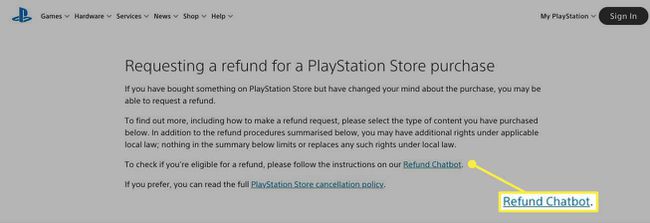
-
Από τον Δεκέμβριο του 2020, το ρομπότ υποστήριξης του PlayStation θα σας ρωτήσει εάν ζητάτε επιστροφή χρημάτων για Cyberpunk 2077. Εάν είστε, κάντε κλικ Ναί. Διαφορετικά, κάντε κλικ Οχι.
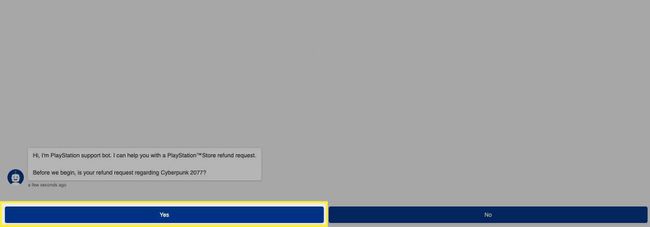
-
Επιλέγω Αίτηση επιστροφής χρημάτων.
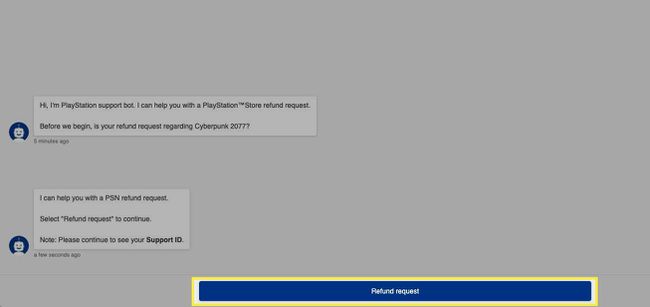
-
Επιλέγω είμαι έτοιμος.
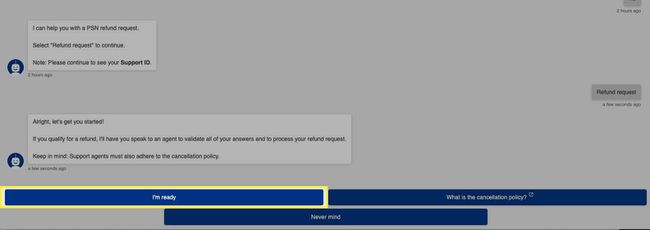
-
Θα ερωτηθείτε εάν εσείς ή κάποιος στο σπίτι σας είναι ο ιδιοκτήτης του Λογαριασμός PlayStation Network που χρεώθηκε. Κάντε κλικ Ναι είμαι.
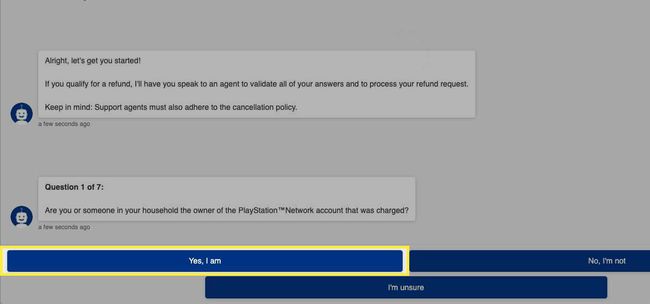
-
Επιλέξτε το δικό σας μέθοδος πληρωμής (Amazon Pay, πιστωτική/χρεωστική κάρτα, PayPal ή κάρτα PSN).
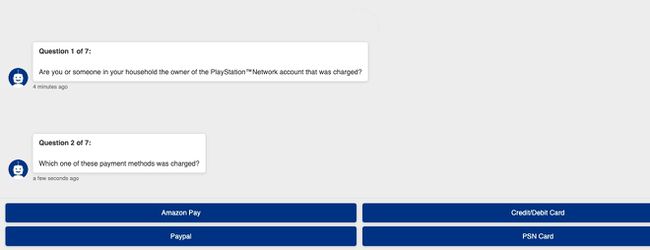
-
Θα ερωτηθείτε εάν είστε ο κάτοχος της πηγής πληρωμής. Επιλέγω Ναι είμαι.
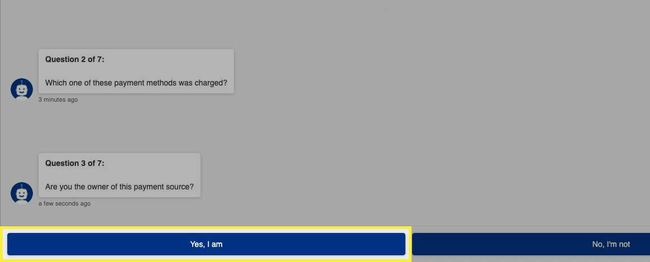
Εάν δεν είστε ο κάτοχος της πηγής πληρωμής, κάντε κλικ Οχι δεν είμαι, και βεβαιωθείτε ότι ο ιδιοκτήτης είναι σε ετοιμότητα για να βοηθήσει με τη διαδικασία επιστροφής χρημάτων. Εάν δεν είναι, μπορείτε πάντα να σημειώσετε το αναγνωριστικό υποστήριξής σας και να επιστρέψετε στη συνομιλία αργότερα.
-
Θα ερωτηθείτε γιατί ζητάτε επιστροφή χρημάτων. Επιλέξτε την κατάλληλη απάντηση.
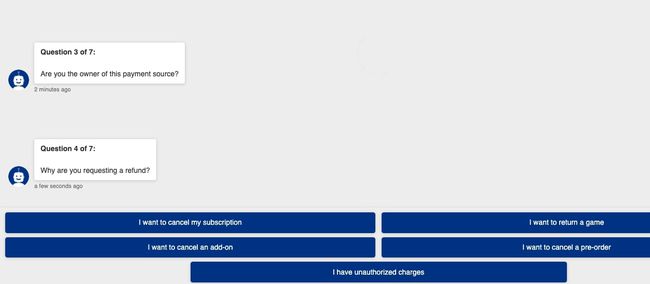
-
Θα ερωτηθείτε εάν το παιχνίδι ή το πρόσθετο έχει ήδη χρησιμοποιηθεί ή ληφθεί. Εάν απαντήσετε "Ναι", η επιστροφή χρημάτων σας δεν θα διεκπεραιωθεί.
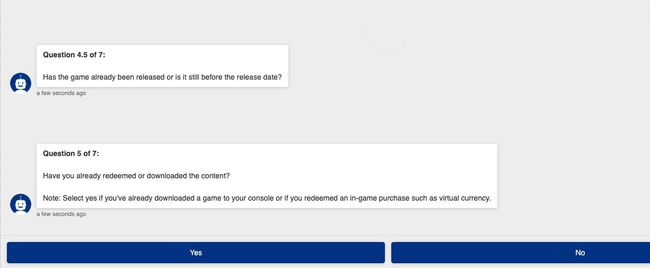
-
Επιλέγω Οχι. Θα ερωτηθείτε εάν αυτή είναι η πρώτη φορά που ζητάτε επιστροφή χρημάτων χρησιμοποιώντας τον λογαριασμό σας. Εάν δεν είναι η πρώτη φορά, θα ερωτηθείτε γιατί ζητήσατε την προηγούμενη επιστροφή χρημάτων.
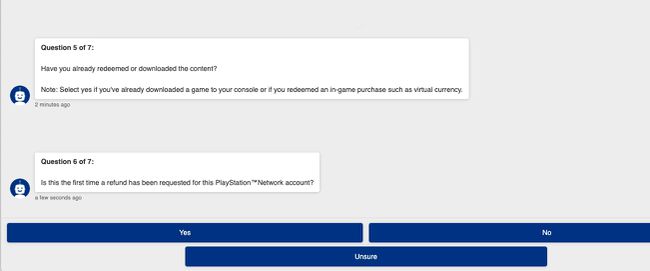
-
Εισαγάγετε πόσες ημέρες έχουν περάσει από την αγορά.

-
Κάντε κλικ Επόμενο.
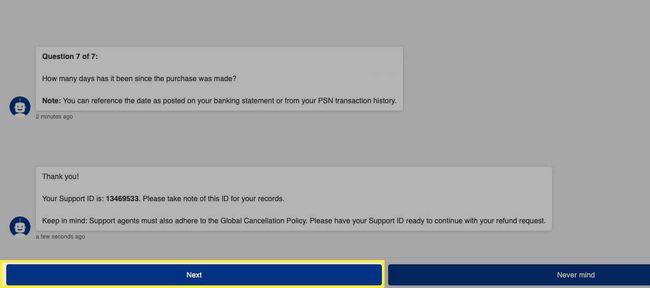
-
Για να συνδεθείτε σε έναν ζωντανό πράκτορα μέσω συνομιλίας, κάντε κλικ Συνδέστε με για συνομιλία.
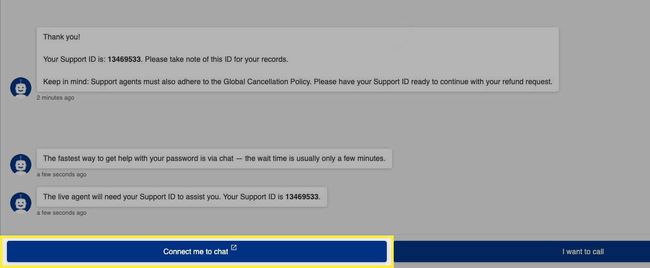
Η πολιτική επιστροφής χρημάτων της Sony αναφέρει ότι θα εκδώσει επιστροφές χρημάτων στον αρχικό τρόπο πληρωμής "όπου είναι δυνατόν". Διαφορετικά, το πορτοφόλι PSN σας θα πιστωθεί.
Εάν ο ζωντανός πράκτορας δηλώσει ότι θα πιστώσει την επιστροφή χρημάτων στο πορτοφόλι σας PSN, δοκιμάστε να ρωτήσετε ευγενικά εάν η επιστροφή χρημάτων μπορεί να πάει στον τραπεζικό σας λογαριασμό ή στο PayPal. Η επιστροφή των χρημάτων είναι σχεδόν πάντα προτιμότερη από μια πίστωση λογαριασμού, επομένως δεν βλάπτει να ρωτήσετε.
Η πολιτική επιστροφής χρημάτων της Sony έχει όριο 14 ημερών
Δυστυχώς, η Sony δεν εκδίδει επιστροφές χρημάτων στο PlayStation Store εάν έχουν περάσει περισσότερες από 14 ημέρες από την αρχική ημερομηνία αγοράς. Τούτου λεχθέντος, αν έχετε προπαραγγείλει το παιχνίδι και δεν το έχετε κατεβάσει, δεν βλάπτει να δοκιμάσετε. Απλώς προειδοποιήστε ότι η Sony έχει τα δικαιώματά της να αρνηθεί το αίτημά σας.
Πώς να απενεργοποιήσετε τις αυτόματες λήψεις
Δεδομένου ότι η λήψη ενός παιχνιδιού θα σας αποτρέψει από το να μπορείτε να ζητήσετε επιστροφή χρημάτων στις περισσότερες περιπτώσεις, είναι καλή ιδέα για να απενεργοποιήσετε τη λειτουργία Αυτόματες Λήψεις του PS4/PS5, εάν πιστεύετε ότι μπορεί να αλλάξετε γνώμη σχετικά με μια αγορά.
Ακολουθήστε τα παρακάτω βήματα για να απενεργοποιήσετε τις Αυτόματες Λήψεις στο PS5:
Ανοίξτε τις Ρυθμίσεις.
-
Κάντε κλικ στο Σύστημα.
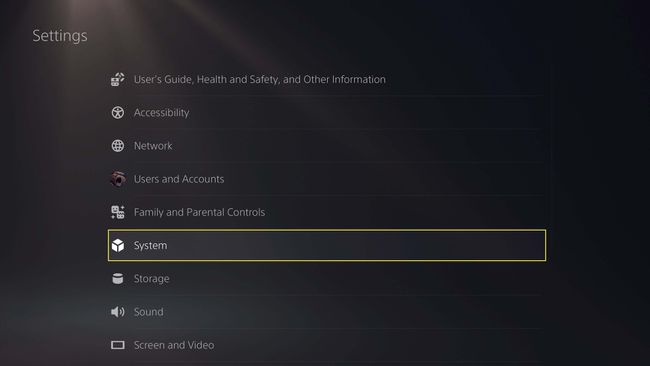
-
Κάντε κλικ στο Λογισμικό συστήματος > Ενημέρωση λογισμικού συστήματος και ρυθμίσεις.
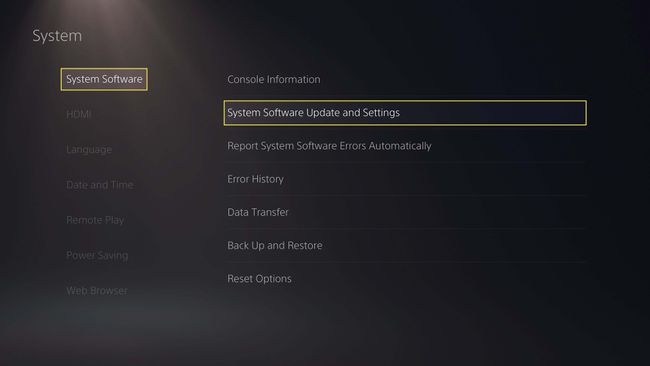
-
Σβήνω Αυτόματη λήψη των αρχείων ενημέρωσης μετακινώντας το ρυθμιστικό προς τα αριστερά.
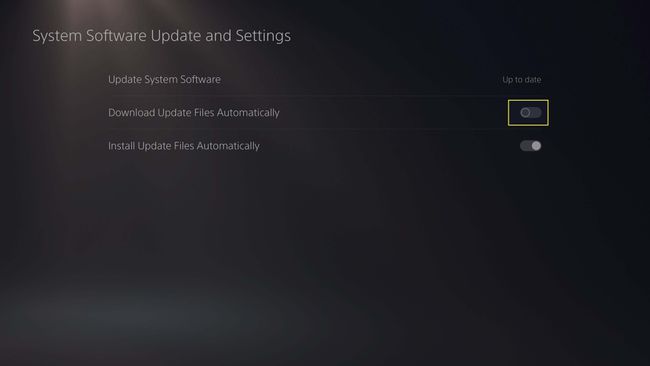
Επιστροφή στο Ρυθμίσεις οθόνη.
-
Κάντε κλικ στο Αποθηκευμένα δεδομένα και Ρυθμίσεις παιχνιδιού/εφαρμογής.
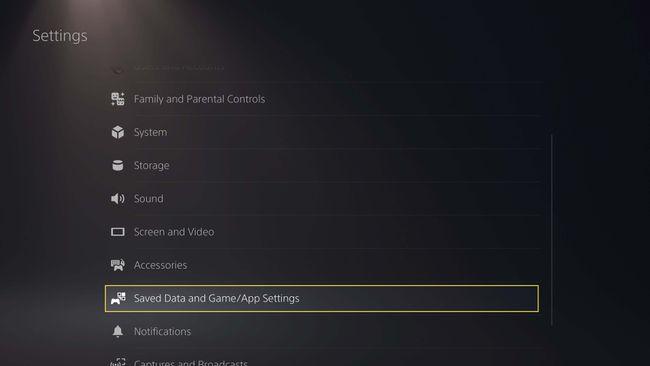
-
Υπό Αυτόματες ενημερώσεις, σβήνω Αυτόματη λήψη και Αυτόματη εγκατάσταση σε κατάσταση αναμονής μετακινώντας τα ρυθμιστικά προς τα αριστερά.
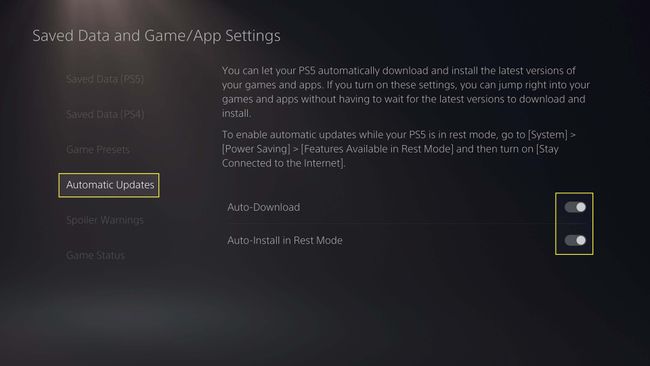
Η απενεργοποίηση των παραπάνω ρυθμίσεων θα απενεργοποιήσει το PS5 σας από την αυτόματη λήψη και εγκατάσταση παιχνιδιών, ενημερώσεων και δεδομένων προφόρτωσης.
Να κλείσει Αυτόματες λήψεις στο PS4 σας, μεταβείτε στο Ρυθμίσεις > Σύστημα > Αυτόματες λήψεις και καταργήστε την επιλογή του πλαισίου δίπλα Αρχεία ενημέρωσης εφαρμογής. Αυτή η ρύθμιση εμποδίζει το PS4 σας να κατεβάζει παιχνίδια αυτόματα.
